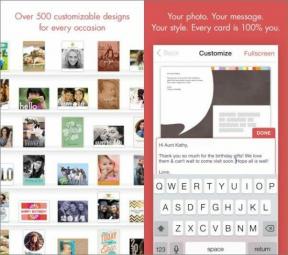So beheben Sie, dass sich der Android-Bildschirm nicht dreht
Verschiedenes / / November 28, 2021
Haben Sie Schwierigkeiten, etwas im Querformat anzuzeigen, und Ihr Android dreht sich nicht? Wenn die Antwort ja ist, dann sind Sie bei uns richtig! Viele Gründe führen dazu, dass sich der Android-Bildschirm nicht dreht, nämlich: Bildschirmeinstellungen, Sensorprobleme und softwarebezogene Probleme. Wenn Sie auch mit dem gleichen Problem zu tun haben, gibt es hier verschiedene Möglichkeiten, um Beheben Sie, dass sich Ihr Android-Bildschirm nicht dreht Ausgabe. Sie müssen bis zum Ende lesen, um mehr über verschiedene Methoden zu erfahren, mit denen Sie das Problem mit der automatischen Drehung des Android-Bildschirms beheben können.
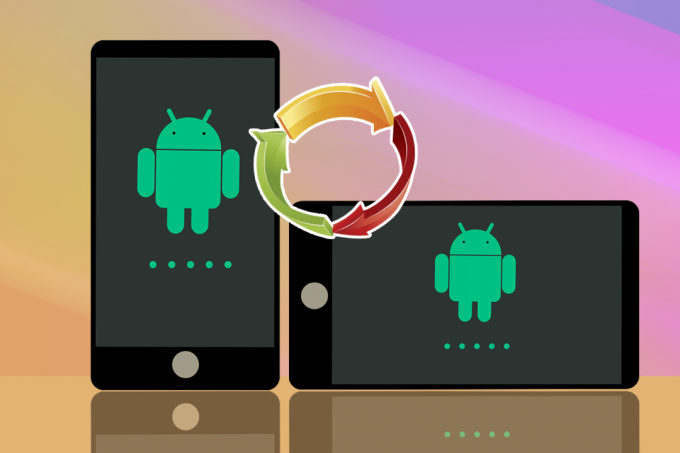
Inhalt
- 7 Möglichkeiten, den Android-Bildschirm zu reparieren, der sich nicht dreht
- Methode 1: Starten Sie Ihr Android-Gerät neu
- Methode 2: Überprüfen Sie die Auto-Rotation-Funktion auf dem Android-Gerät
- Methode 3: Überprüfen Sie die Sensoren im Android-Gerät
- Methode 4: Aktivieren Sie die Rotationseinstellungen in Apps
- Methode 5: Software-Update & App-Updates
- Methode 6: Abgesicherten Modus aktivieren
- Methode 7: Servicecenter kontaktieren
7 Möglichkeiten, den Android-Bildschirm zu reparieren, der sich nicht dreht
Hier sind die verschiedenen Möglichkeiten, Ihr Android-Bildschirmproblem mit einfachen Schritten zur Fehlerbehebung zu beheben:
Methode 1: Starten Sie Ihr Android-Gerät neu
Diese einfachste Methode bietet Ihnen meistens eine Lösung und schaltet Ihr Gerät wieder in den Normalzustand. Wir verwenden unsere Telefone in der Regel mehrere Tage/Wochen, ohne sie neu zu starten. Es können einige Softwarefehler auftreten, die behoben werden können, wenn Sie neustarten es. Alle laufenden Anwendungen und Prozesse werden beim Neustart heruntergefahren. Hier ist, wie es geht.
1. Drücken Sie die Ein-/Aus-Taste für einige Sekunden. Sie können Ihr Gerät entweder ausschalten oder neu starten.
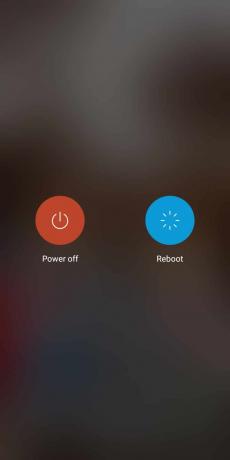
2. Tippen Sie hier auf Neustart. Nach einigen Sekunden startet das Gerät erneut und kehrt in den normalen Modus zurück.
Notiz: Alternativ können Sie das Gerät ausschalten, indem Sie die Power-Taste gedrückt halten und nach einiger Zeit wieder einschalten.
Methode 2: Überprüfen Sie die Auto-Rotation-Funktion auf dem Android-Gerät
Gemäß den Google Rotationsvorschlägen ist die automatische Rotationsfunktion auf Android-Telefonen standardmäßig deaktiviert. Man muss wählen, ob sich der Bildschirm beim Neigen des Geräts drehen soll oder nicht.
Wenn Sie Ihr Gerät neigen, erscheint ein kreisförmiges Symbol auf dem Bildschirm. Wenn Sie auf das Symbol klicken, dreht sich der Bildschirm. Diese Funktion verhindert, dass sich der Bildschirm jedes Mal, wenn das Telefon geneigt wird, unnötig automatisch dreht.
Hier sind einige Schritte, um die Funktion zum automatischen Drehen auf Ihrem Gerät wieder zu aktivieren:
1. Gehe zum Einstellungen Anwendung auf Ihrem Gerät.
2. Suchen Sie jetzt nach Anzeige im angegebenen Menü und tippen Sie darauf.

3. Aktivieren Drehsperre Wie nachfolgend dargestellt.

Notiz: Wenn Sie diese Funktion einschalten, dreht sich der Gerätebildschirm nicht jedes Mal, wenn er geneigt wird. Wenn Sie diese Funktion ausschalten, wechselt der Bildschirm vom Hochformat in das Querformat und umgekehrt, wenn Sie das Telefon neigen.
Wenn die Android-Bildschirm dreht sich nicht Das Problem wurde nach dem Ändern der Einstellungen für die automatische Drehung behoben. Dies zeigt an, dass kein Problem mit den Gerätesensoren vorliegt.
Lesen Sie auch:So beheben Sie, dass die automatische Drehung unter Android nicht funktioniert
Methode 3: Überprüfen Sie die Sensoren im Android-Gerät
Wenn das Android-Bildschirm dreht sich nicht Das Problem wird nicht durch Ändern der Einstellungen für die automatische Drehung behoben, sondern signalisiert ein Problem mit den Sensoren. Überprüfen Sie die Sensoren, insbesondere Gyroskopsensoren und Beschleunigungssensoren, mit Hilfe einer Anwendung namens: GPS-Status- und Toolbox-App.
1. Installiere das GPS-Status & Toolbox App.
2. Tippen Sie nun auf das Menüsymbol in der oberen linken Ecke.
3. Wählen Sie hier Sensoren diagnostizieren.

4. Schließlich wird ein Bildschirm mit Sensorparametern angezeigt. Neigen Sie Ihr Telefon und prüfen Sie, ob die Beschleunigungsmesser Werte und Gyroskop Werte ändern sich.
5. Ändern sich diese Werte beim Drehen des Gerätes, funktionieren die Sensoren einwandfrei.

Notiz: Bei einem Problem mit den Sensoren ändern sich die Werte des Beschleunigungsmessers und des Gyroskops überhaupt nicht. In diesem Fall müssen Sie sich an das Servicecenter wenden, um sensorbezogene Probleme zu beheben.
Methode 4: Aktivieren Sie die Rotationseinstellungen in Apps
Einige Anwendungen wie Videoplayer und Launcher schalten die Auto-Rotation-Funktion automatisch AUS, um Unterbrechungen durch ungewollte Auto-Rotationen zu vermeiden. Auf der anderen Seite werden Sie bei einigen Apps möglicherweise aufgefordert, die Funktion zum automatischen Drehen einzuschalten, wenn Sie sie öffnen. Sie können das Problem mit der automatischen Drehung des Android-Bildschirms beheben, indem Sie die Funktion zum automatischen Drehen in den genannten Apps ändern:
1. Navigieren Sie zu Einstellungen -> App-Einstellungen.
2. Aktivieren Sie die Automatische Drehung Funktion im Anwendungsmenü.
Notiz: In einigen Anwendungen können Sie nur im Hochformat anzeigen und können den Modus nicht mit der Funktion zum automatischen Drehen des Bildschirms wechseln.
Methode 5: Software-Update & App-Updates
Ein Problem mit der Betriebssystemsoftware führt zu einer Fehlfunktion Ihres Android-Geräts. Viele Funktionen werden deaktiviert, wenn die Gerätesoftware nicht auf die neueste Version aktualisiert wird. Daher können Sie versuchen, Ihre Software wie folgt zu aktualisieren:
1. Gehe zum Einstellungen Anwendung auf dem Gerät.
2. Suchen Sie jetzt nach System in der angezeigten Liste und tippen Sie darauf.
3. Tippen Sie auf Systemupdate.

Ihre Android-Software wird aktualisiert und das Problem mit der Bildschirmdrehung sollte jetzt behoben sein.
Aktualisieren Sie Anwendungen aus dem Play Store:
Sie können Anwendungen auf Ihrem Telefon auch über den Play Store aktualisieren.
1. Google starten Spielladen und tippe auf Profil Symbol.
2. Gehe zu Meine Apps und Spiele. Hier sehen Sie alle verfügbaren Updates für alle installierten Apps.
3. Entweder wählen Alle aktualisieren um alle verfügbaren Updates zu installieren oder wählen Sie Aktualisieren vor dem App-Namen, der das Problem mit der automatischen Bildschirmdrehung verursacht.

Dies sollte den Bildschirm beheben, der sich bei Ihrem Android-Telefonproblem nicht automatisch dreht. Wenn nicht, lesen Sie weiter unten.
Lesen Sie auch:5 Möglichkeiten zum Aufnehmen des Android-Bildschirms auf dem PC
Methode 6: Abgesicherten Modus aktivieren
Wenn die Funktion zum automatischen Drehen auch nach der Installation der neuesten Updates nicht funktioniert, liegt möglicherweise ein Problem mit der App vor. In diesem Fall wird die Deinstallation der Anwendung das Problem beheben. Aber vorher starten Sie Ihr Gerät im abgesicherten Modus, um sicherzustellen, dass die genannte Anwendung dieses Problem verursacht.
Jedes Android-Gerät verfügt über eine integrierte Funktion des abgesicherten Modus. Ein Android-Betriebssystem wechselt automatisch in den abgesicherten Modus, wenn es ein Problem erkennt. In diesem Modus sind alle zusätzlichen Funktionen und Apps deaktiviert und nur die primären/Standard-Apps bleiben im aktiven Zustand. Hier sind die Schritte, um den abgesicherten Modus in Ihrem Android-Telefon zu aktivieren:
1. Öffne das Power-Menü indem du die hältst Ein-/Aus-Taste für einige Zeit.
2. Sie sehen ein Pop-up, wenn Sie lange auf drücken Ausschalten Möglichkeit.
3. Tippen Sie nun auf Starten Sie im abgesicherten Modus neu.

4. Tippen Sie abschließend auf OK und warten Sie, bis der Neustartvorgang abgeschlossen ist.
5. Neigen Sie Ihr Telefon, wenn es sich im abgesicherten Modus befindet. Wenn es sich dreht, ist die kürzlich installierte Anwendung die Ursache des Problems.
6. Gehe zum Spielladen wie in der vorherigen Methode erklärt.
7. Wählen Deinstallieren um diese neu installierte, lästige Anwendung zu entfernen.
Methode 7: Servicecenter kontaktieren
Wenn Sie alle in diesem Artikel aufgeführten Methoden ausprobiert haben, aber kein Glück haben; Versuchen Sie, sich an das Servicecenter zu wenden, um Hilfe zu erhalten. Sie können Ihr Gerät je nach den Nutzungsbedingungen ersetzen lassen, wenn es noch in der Garantiezeit ist, oder repariert werden.
Empfohlen:
- Wie funktioniert das kabellose Laden auf dem Samsung Galaxy S8/Note 8?
- So bearbeiten Sie Videos in Google Fotos für Android
- So löschen Sie Cache und Cookies in Google Chrome
- Fix Amazon Fire Tablet lässt sich nicht einschalten
Wir hoffen, dass dieser Leitfaden hilfreich war und Sie konnten Fix Bildschirm dreht sich nicht Problem auf Ihrem Android-Handy. Wenn Sie Fragen/Anmerkungen zu diesem Artikel haben, können Sie diese gerne im Kommentarbereich hinterlassen.